- ブラウザのズーム倍率を下げ画面を見やすい倍率に変える。
- 検索したい言葉を入れる
- フィルタをクリックして、設定する
- フィルタ設定されたチャンネルがカラムにリストアップされる
- 『キューに追加』ボタンで追加されたチャンネルは下記のようにキューカラムにリストアップされる。デスクトップPCだと画面右上に表示されます。
- すぐにみたいチャンネルをがんがんキューに追加して、最後にそのキューリストに名前を付ける為にキューリストの左上にある+保存をクリックする。
- そして、今リストアップしたキューリストの名前とプライバシー(公開)設定をします。
- キューの並び順も写真をポイントするとポインターが表示され、自由に見たい順に並べ替え出来ます。
- 新規作成したキューリストの呼び出し方
- 最後に 設定🔆アイコン ▶ 再生速度 ▶ 2 にするとより効率UP
ブラウザのズーム倍率を下げ画面を見やすい倍率に変える。
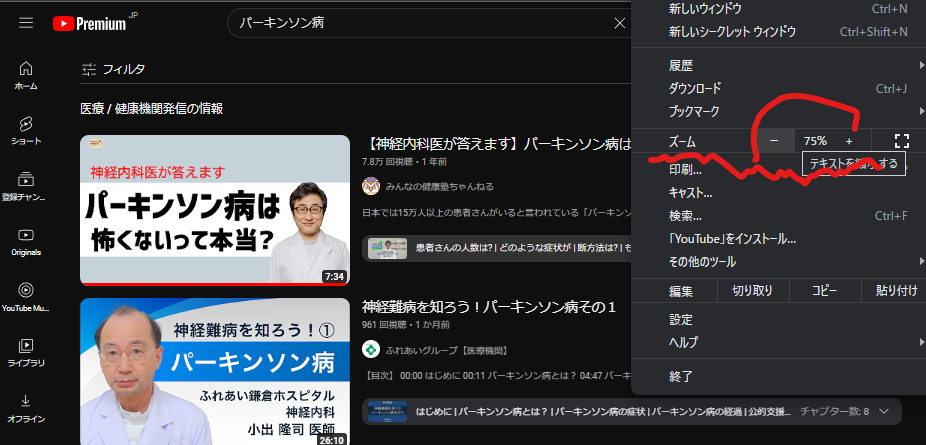
検索したい言葉を入れる
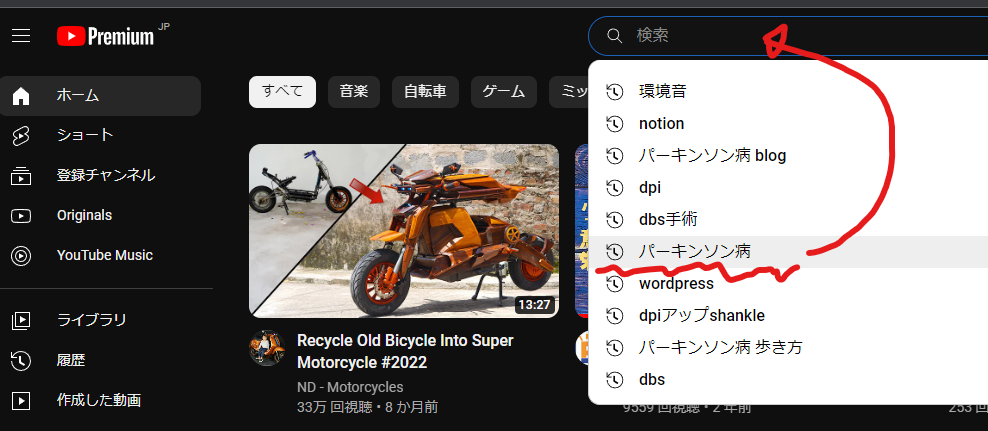
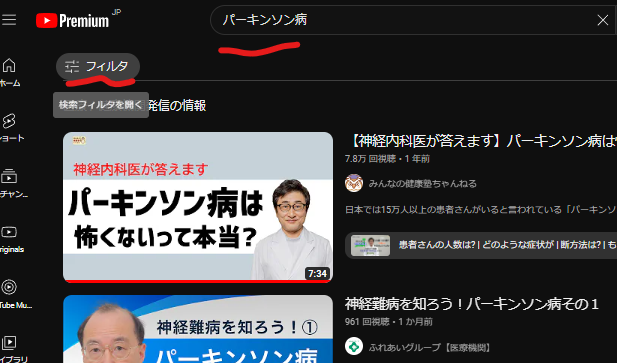
上記の例では、『パーキンソン病』
フィルタをクリックして、設定する
検索窓の左下にフィルタと書かれたリンクがあるので、それをクリックします。
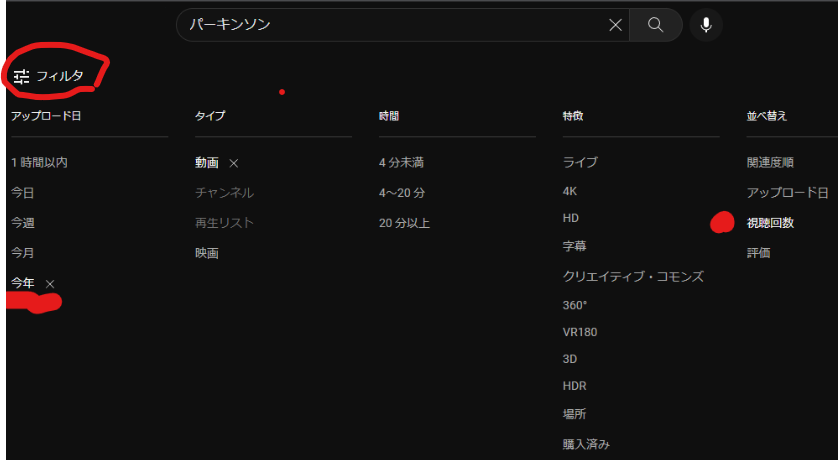
フィルタ項目がいくつかでてくるので、適当に入力する。上記の例では、今年中にアップロードされた検索チャンネルを視聴回数の多い順にリストアップされます。
フィルタ設定されたチャンネルがカラムにリストアップされる
その中ですぐにみたいものは、『キューに追加』を押す、
(後で見るは『後で見る』を押す、その他は何もしない。)
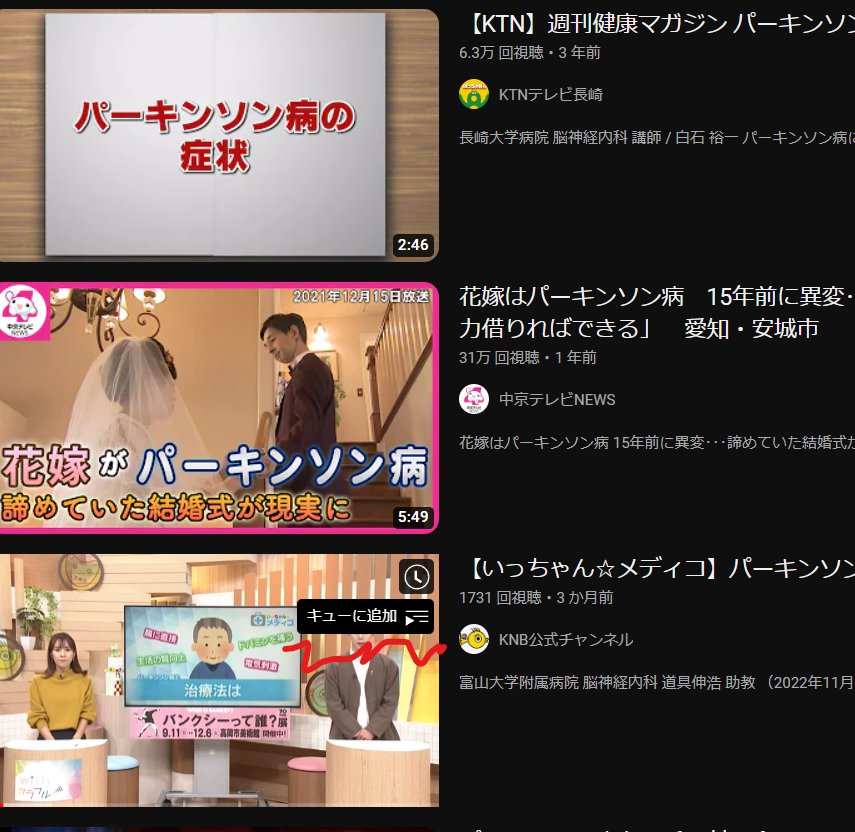
『キューに追加』ボタンで追加されたチャンネルは下記のようにキューカラムにリストアップされる。デスクトップPCだと画面右上に表示されます。
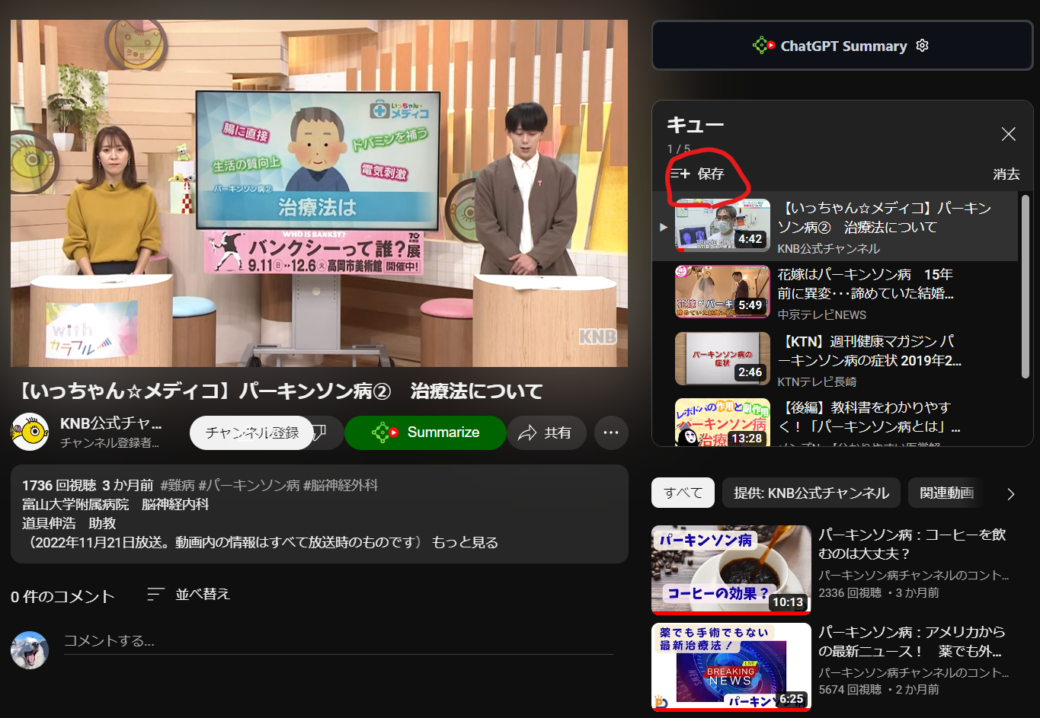
すぐにみたいチャンネルをがんがんキューに追加して、最後にそのキューリストに名前を付ける為にキューリストの左上にある+保存をクリックする。
そして、今リストアップしたキューリストの名前とプライバシー(公開)設定をします。
既存リストに追加するときはそのリスト名にチェックを入れ、新規は、『+新しい再生リストを作成』を押す。プライバシー設定を『公開』にすると、だれでも、抽出したリストがみれるようになります。
最後に、忘れずに『作成』ボタンを押す
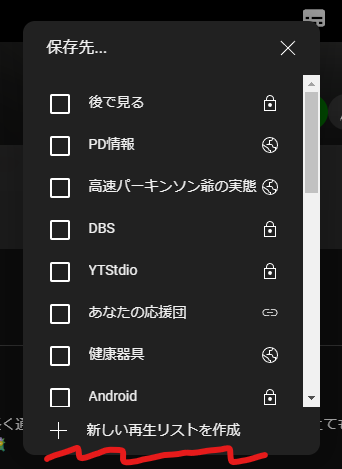
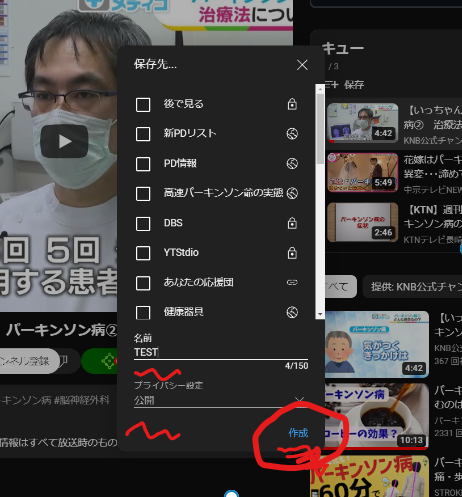
キューの並び順も写真をポイントするとポインターが表示され、自由に見たい順に並べ替え出来ます。
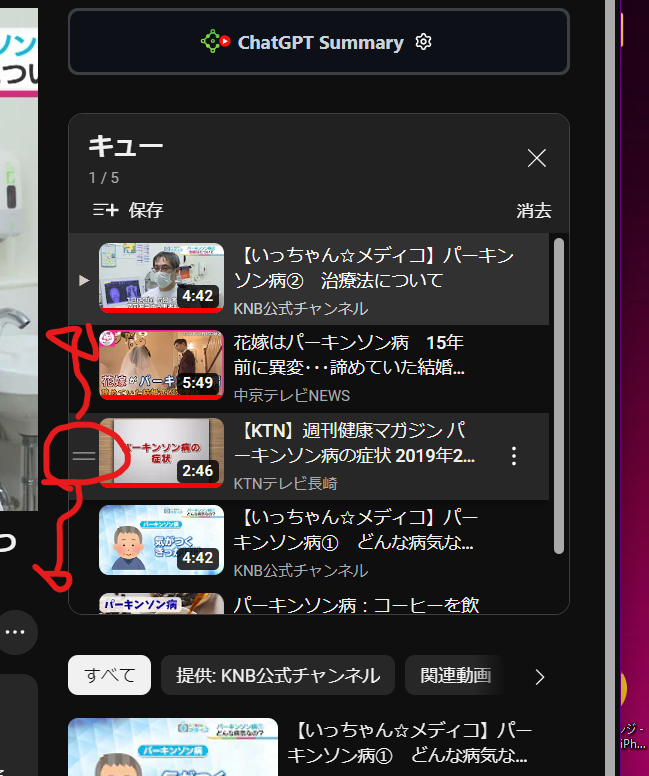
新規作成したキューリストの呼び出し方
画面左上にある三アイコンを押し、その中のライブラリの配下にある新リスト名をクリックすると再表示出来る。
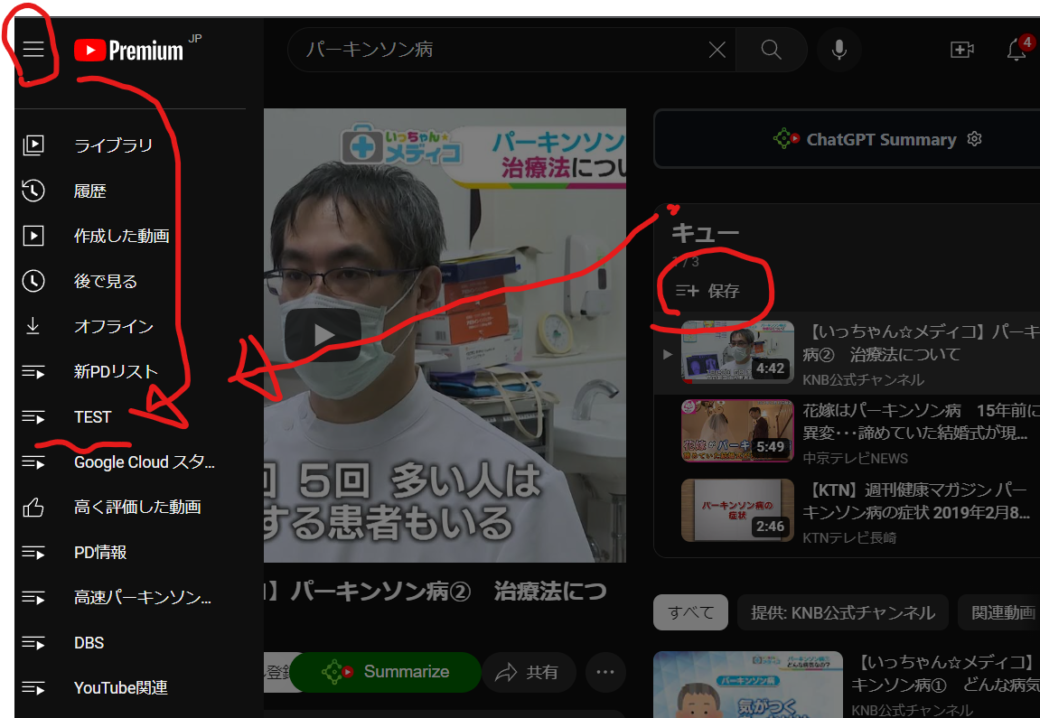
最後に 設定🔆アイコン ▶ 再生速度 ▶ 2 にするとより効率UP
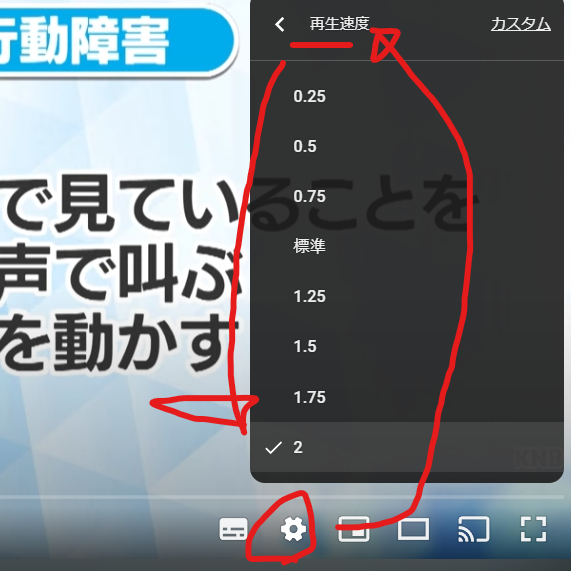


コメント